Wie viele von Ihnen inzwischen wissen, ist Power Query unverzichtbar zur automatisierten Abfrage von Daten aus verschieden Quellen.
Was aber, wenn Sie sich erinnern, dass Sie bei einem anderen Transformationsvorgang schon mal ein ähnlich komplexes Problem gelöste haben und den M-Code einfach kopieren wollen?
Da wäre es doch praktisch, wenn ich alte und neue Abfrage im Editor öffnen und einfach kopieren oder vergleich könnte! Blöd, dass wenn der Power Query-Editor geöffnet ist, sie keine Excel-Datei mehr öffnen können. Und das müssen Sie können, wenn Sie aus einem anderen Modell den M-Code übernehmen oder vergleichen wollen. So kann es gelingen….
Die Lösung:
Seit Version 2016 kann Excel mehrere Dateien gleichzeitig öffnen und parallel anzeigen. Was Sie aber benötigen, ist ein zweites gestartetes Excel, in der Sie die Datei mit dem gewünschten Power Query-Modell öffnen
Dazu öffnen Sie eine zweite Excel-Instanz!
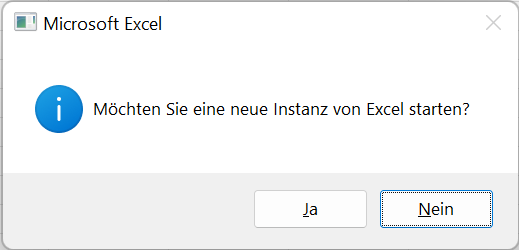
- Klicken Sie auf das Excel-Symbol im Startmenü (oder in der Taskleiste) und drücken Sie beim Starten von Excel die <Alt>-Taste solange , bis der folgende Abfragedialog erscheint.
- Klicken Sie auf <Ja>, um die neue Excel-Instanz zu starten.
- Es öffnet ein neues Excel-Fenster, allerdings in einer eigenständigen Excel-Instanz. Damit ist es unabhängig von allen anderen geöffneten Excel-Fenstern.
- Das Problem ist damit gelöst: In der zweiten Instanz kann bei Bedarf der Power Query-Editor ein zweites Mal gestartet werden.
Diese Lösung können Sie übrigens nicht nur bei Power Query einsetzen:
Ressourcenintensive Aufgaben wie das Ausführen von Makros, das Verwenden von Add-Ins und das Laden von Abfragen können dazu führen, dass Excel über einen längeren Zeitraum nicht mehr reagiert. In diesem Fall starten Sie einfach eine weitere Excel-Instanz und arbeiten dort weiter! 🙂




